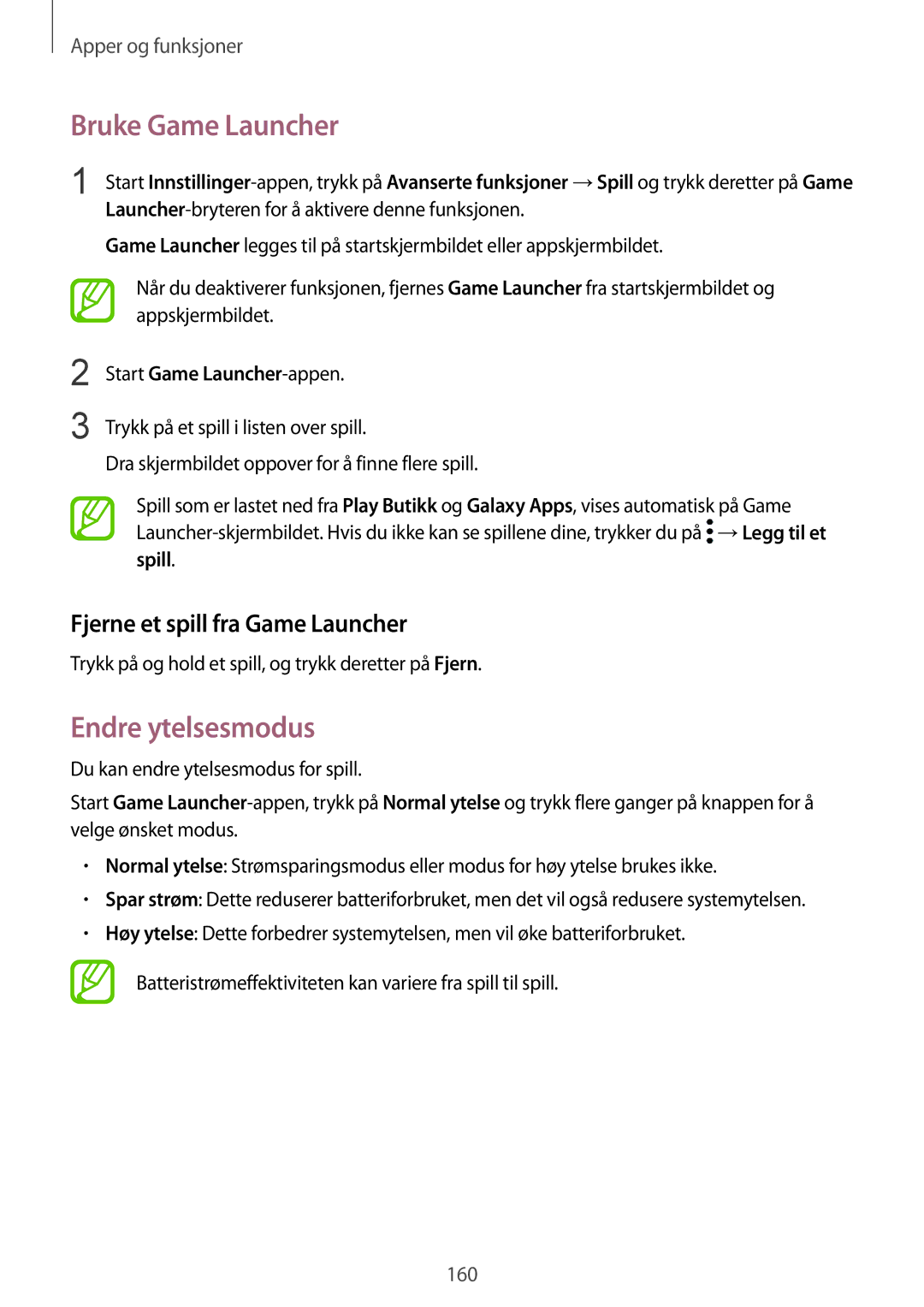Apper og funksjoner
Bruke Game Launcher
1
2
3
Start
Game Launcher legges til på startskjermbildet eller appskjermbildet.
Når du deaktiverer funksjonen, fjernes Game Launcher fra startskjermbildet og appskjermbildet.
Start Game
Trykk på et spill i listen over spill.
Dra skjermbildet oppover for å finne flere spill.
Spill som er lastet ned fra Play Butikk og Galaxy Apps, vises automatisk på Game ![]() →Legg til et spill.
→Legg til et spill.
Fjerne et spill fra Game Launcher
Trykk på og hold et spill, og trykk deretter på Fjern.
Endre ytelsesmodus
Du kan endre ytelsesmodus for spill.
Start Game
•Normal ytelse: Strømsparingsmodus eller modus for høy ytelse brukes ikke.
•Spar strøm: Dette reduserer batteriforbruket, men det vil også redusere systemytelsen.
•Høy ytelse: Dette forbedrer systemytelsen, men vil øke batteriforbruket.
Batteristrømeffektiviteten kan variere fra spill til spill.
160